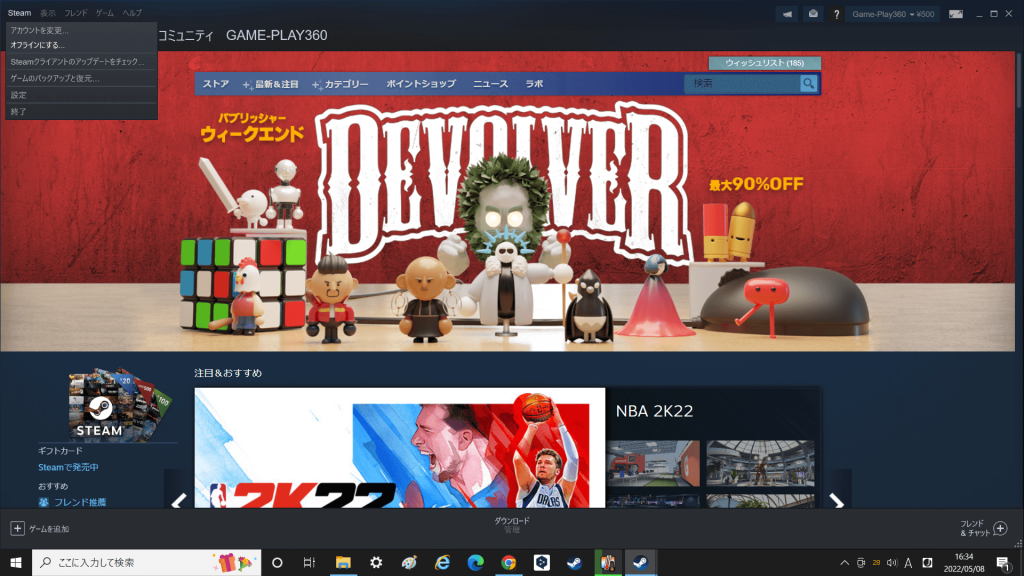Steamのサーバーがダウンしているか確認する方法
Steamは定期的なメンテナンス時があり、その時にはサーバーが一時的にダウンします。またセールの開始直後もアクセスが集中するため応答が遅くなったり、最悪サーバーがダウンしている場合があります。Steamのサーバー状況の確認方法をご紹介します。ちなみに水曜日の早朝は定期メンテナンスが入るためログインできない時間帯があります。
SteamDBを使う
SteamDBは有志が運営しているSteamが公開している情報をまとめているサイトです。Steamを運営するvalveの公式ページではないため、Steamのサーバーがダウンしていても閲覧することができます。SteamDBへアクセスできたら左上のMenuを開き、ACCOUNTのSteam Statusを選択します。
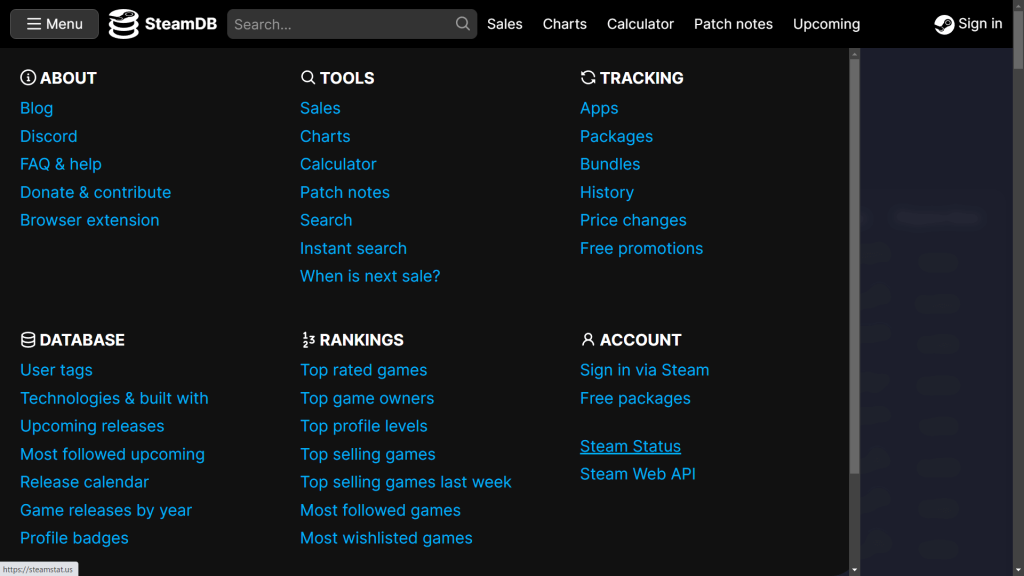
Steam Statusを開くとSteam StoreやStea communityなどの情報を確認することができます。ここがNormalであればSteamサーバーは正常に稼働しています。Normalの状態でSteamに接続できない場合は、ユーザー側の環境に問題が発生していると思われます。Steamのサーバーがダウンしている場合は、復旧まであきらめるしかありません。
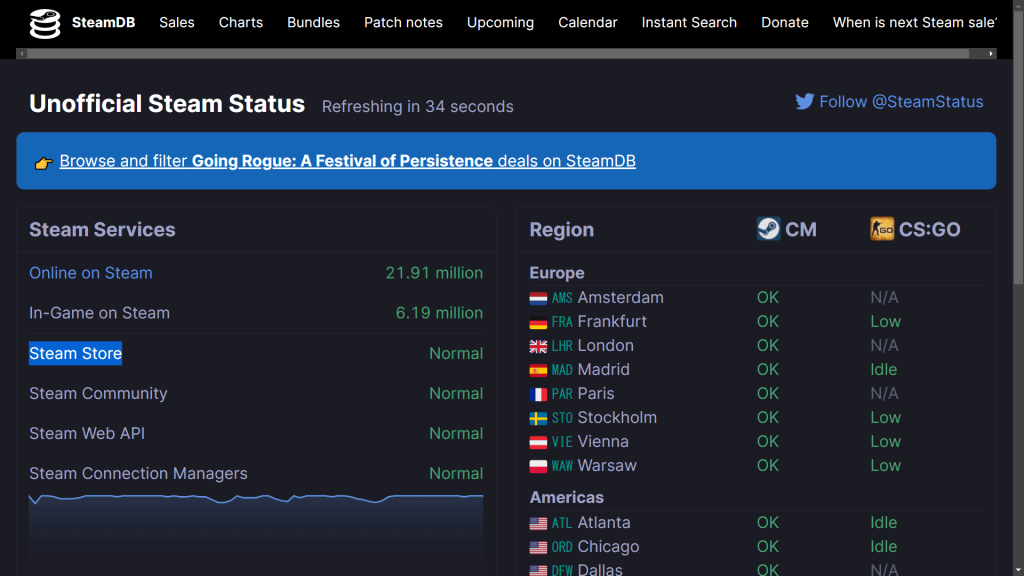
Steamサーバーがダウンしていてもゲームをプレイする
Steamにはオフラインモードがあります。これを使うことでインターネットが使えない状態でも、ゲームをプレイすることができます。ただオフラインの状態では実績が解除されないゲームのあるので、実績獲得にこだわっている人はサーバーが復旧するまで待っていることが得策だと思います。
オフライン設定方法
Steamクライアント開いて、左上のSteamメニューから設定を選択します。アカウントタブの中で表示されるこのコンピューターにアカウントログイン情報を保存しないのチェックが外れていることを確認します。
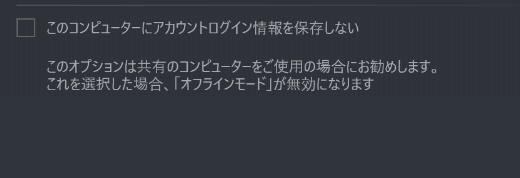
設定を確認したらSteamメニューからオフラインにするを選択して設定は完了です。